在日常办公中,Excel是一款不可或缺的工具。而在数据汇总和分析时,我们经常需要对数据进行美化,其中一种常见的需求就是在单元格中打斜框线。本文将详细介绍如何在Excel中打斜框线,帮助您快速掌握这一技巧。
1. 什么是斜框线
斜框线通常是在单元格中以斜线的形式分隔内容,常用于表头、合并单元格以及视觉效果的增强。斜框线的主要作用在于提高信息的可读性,让读者一目了然地获取到重要信息。
在Excel中,斜框线并不是一个直接的选项,而是通过一些简单的步骤实现。了解这些步骤是掌握Excel美化技巧的重要一环。
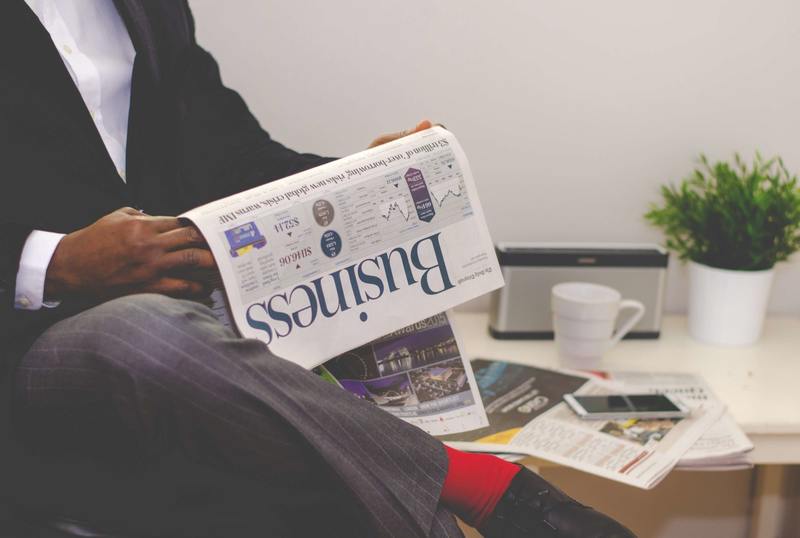
2. 如何在Excel中打斜框线
在Excel中打斜框线的过程并不复杂,主要有以下几个步骤:
步骤一:选择单元格
首先,您需要打开Excel文件并选择需要打斜框线的单元格。点击所需单元格,确保它被高亮显示。
如果需要打斜框线的单元格是合并单元格,则可以先将其合并。合并单元格可以让您更灵活地设计布局。
步骤二:打开格式单元格选项
接下来,点击鼠标右键,在弹出菜单中选择“格式单元格”。您也可以使用快捷键“Ctrl + 1”打开格式单元格对话框。在这里,您将进行斜框线的设置。
在“格式单元格”对话框中,选择“边框”选项卡,这是我们设置斜框线的关键页面。
步骤三:设置斜框线
在边框选项卡中,您会看到一个“线条样式”和“颜色”选择。首先,选择您想要的线条样式和颜色,再进行斜框线的绘制。
接下来,在“边框”预览框中,在左上角和右下角分别点击以增加斜线,从而实现斜框线的效果。完成后,点击确定,斜框线就会显示在您选择的单元格中。
3. 调整斜框线的细节
在设置斜框线后,有时您可能需要对其进行进一步的调整。例如线条的粗细、颜色以及位置等。这些调整可以使斜框线更加美观,同时更符合您的需求。
线条的粗细和颜色
在“格式单元格”对话框中,选择不同的线条样式和粗细,您可以通过这种方式实现不同的视觉效果。使用深色和粗线可以强调某些重要的数据。
文本位置的调整
斜框线的使用通常需要同时考虑文本的位置。如果文本与框线冲突,可以通过调整单元格的对齐方式来解决。
在“格式单元格”中选择“对齐”选项卡,可以修改文本的水平和垂直对齐方式,从而确保文本位置合理。
4. 常见问题与解决方案
在打斜框线的过程中,您可能会遇到一些常见问题。以下列出了一些问题及解决方案。
问题一:斜框线不显示
如果您在设置斜框线后发现它不显示,可能是因为您未正确选择线条样式或颜色。再次检查边框选项,确保已经选择了合适的设置。
问题二:斜框线与其他内容重叠
有时候,斜框线可能会与单元格中的文本重叠。通过调整文本的对齐方式或改变文本内容的格式可以解决这个问题。
5. 小结
在Excel中打斜框线是一项简单但极其有效的技巧,能够大大提升数据表格的美观性和可读性。掌握了本文介绍的方法后,您就可以轻松为您的Excel文件添加斜框线。这将使您的工作更具专业性,提升工作效率。
希望您在使用Excel时能够灵活运用斜框线,打造出更为精美和易读的文档。










